Stwórz atrakcyjne wizualnie centrum firmy (wersje Premium i Enterprise)
Bazy danych Confluence są obecnie dostępne w wersji beta, a ogólnodostępne dla wszystkich użytkowników Confluence będą w tym roku. (Dowiedz się więcej)
Dostosuj dynamiczne centrum informacyjne do potrzeb całej firmy dzięki centrum firmy — ujednoliconej platformie zawierającej sprawdzone, aktualne wiadomości i ogłoszenia, popularne zasoby dla pracowników i nie tylko.
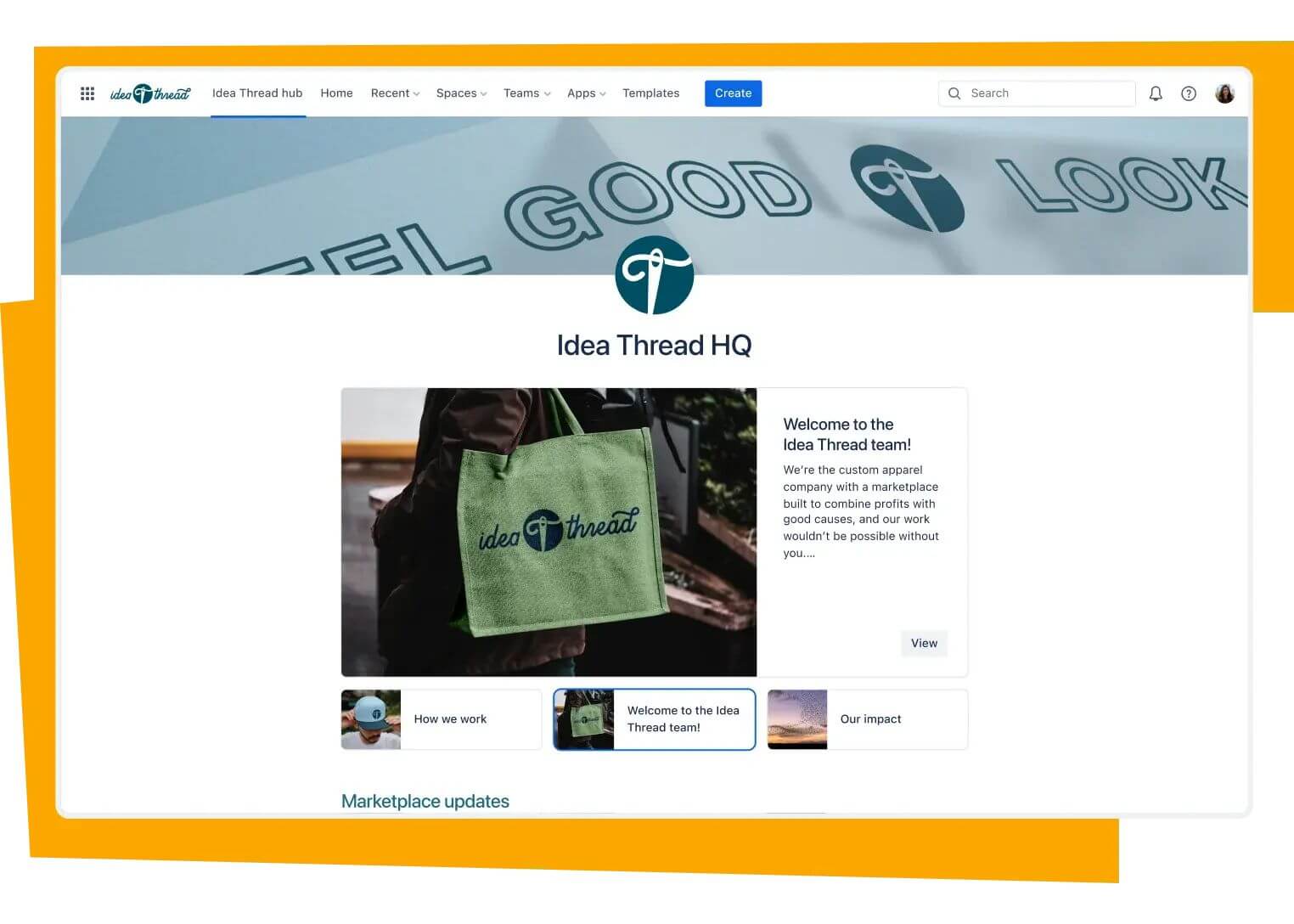
Przyspiesz przekazywanie zespołom kluczowych informacji, których potrzebują teraz, aby mogły poświęcać mniej czasu na wyszukiwanie i pytanie, a więcej na pracę. Eliminuj luki komunikacyjne i zwiększaj produktywność oraz współpracę, łącząc zespoły, treści i wiedzę specjalistyczną w jednym miejscu za pomocą centrum firmy.
Skonfiguruj swoje centrum
Administratorzy produktów i inne osoby z uprawnieniami do edycji specyficznymi dla centrum mogą rozpocząć konfigurowanie swojego centrum, wybierając opcję Centrum firmy w lewym górnym rogu paska nawigacyjnego.
Dopóki centrum nie zostanie aktywowane podczas pierwszej publikacji, tylko osoby z uprawnieniami do edycji specyficznymi dla tego centrum mogą je wyświetlać lub uzyskać do niego dostęp.
Uwaga: Centrum firmy to funkcja Confluence, która umożliwia łączenie z wtyczkami i uzyskiwanie dostępu do danych z innych produktów Atlassian. Przykładowo, choć działa w instancji Confluence, może wykorzystywać informacje w oparciu o uprawnienia użytkownika w powiązanych zgłoszeniach Jira.
Nadaj nazwę swojemu centrum
Najpierw wybierz niepowtarzalną nazwę swojego centrum firmy.
Nazwa ta będzie widoczna dla wszystkich z poziomu paska nawigacyjnego oraz podczas korzystania z samego centrum. Najlepiej, aby nazwa centrum różniła się od ogólnej nazwy witryny Confluence (która pojawia się na karcie przeglądarki i w wiadomościach e-mail związanych z Confluence).
Możesz zdecydować się na zmianę tej nazwy później lub w ogóle nie nazywać swojego centrum. Jeśli postanowisz nie dostosowywać nazwy centrum, domyślnie będzie ona brzmiała „Centrum firmy”.
Podczas wyboru nazwy centrum możesz pozwolić sobie na kreatywność i dowcip. Nazwy, które są wyjątkowe i charakterystyczne, skuteczniej przyciągają odbiorców. Przykładowo, jeśli masz biuro podróży, możesz nazwać swoje centrum Obieżyświat.
Aktywuj przez opublikowanie
Gdy centrum jest już dopracowane i gotowe do zaprezentowania całej firmie, możesz je aktywować, wybierając opcję Publikuj. Po wybraniu opcji Publikuj wszyscy pracownicy Twojej firmy będą mogli uzyskać dostęp do centrum i wyświetlić je, wybierając odpowiednią opcję w lewym górnym rogu paska nawigacyjnego.
Uwaga: Tylko administratorzy witryn i produktów mogą aktywować centrum poprzez jego opublikowanie.
Aktualizuj
Po początkowej aktywacji centrum użytkownicy z uprawnieniami do jego edycji mogą dokonywać aktualizacji w dowolnym momencie, wybierając je z nawigacji i wskazując opcję Edytuj. Zmiany te są automatycznie zapisywane podczas wprowadzania. Gdy aktualizacja centrum będzie gotowa do przesyłania do całej firmy, wybierz opcję Aktualizuj.
Dezaktywuj
Aby centrum nie było już widoczne dla użytkowników w całej firmie, możesz wybrać opcję Dezaktywuj centrum z menu Więcej czynności. Następnie wybierz Potwierdź.
Po dezaktywacji centrum zniknie z paska nawigacyjnego u osób niebędących administratorami i nie będzie już dostępne dla nikogo, kto nie jest jego edytorem.
Tylko administratorzy produktów i witryn mogą dezaktywować centrum. Zawartość wcześniej aktywnego centrum zostanie zapisana i będzie można ją ponownie aktywować w dowolnym momencie za pośrednictwem opcji Publikuj.
Dostosowywanie dynamicznego intranetu
Tworzenie intranetu za pomocą Confluence
Organizuj ustrukturyzowane dane za pomocą baz danych
Odblokuj pełny potencjał zespołu dzięki bazom danych Confluence.
